글 수 18
http://erusya.blog.me/20164899773
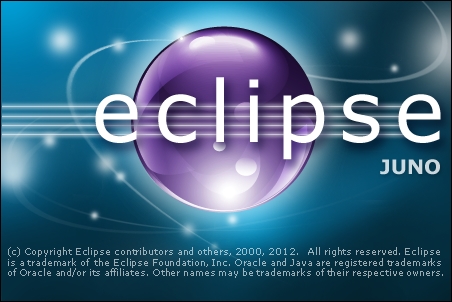
Help > Install New Software
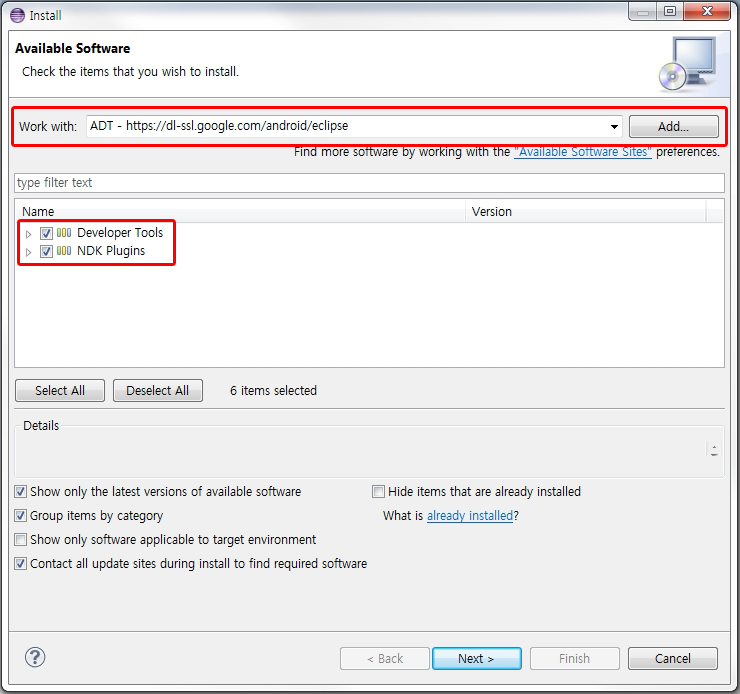
ADD를 눌러 이름(ADT), 주소(https://dl-ssl.google.com/android/eclipse) 입력 -> Next
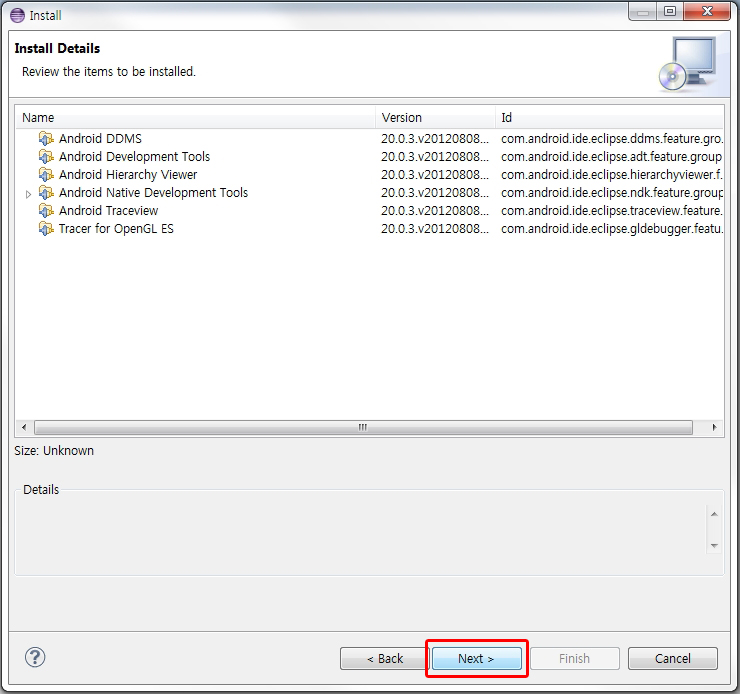
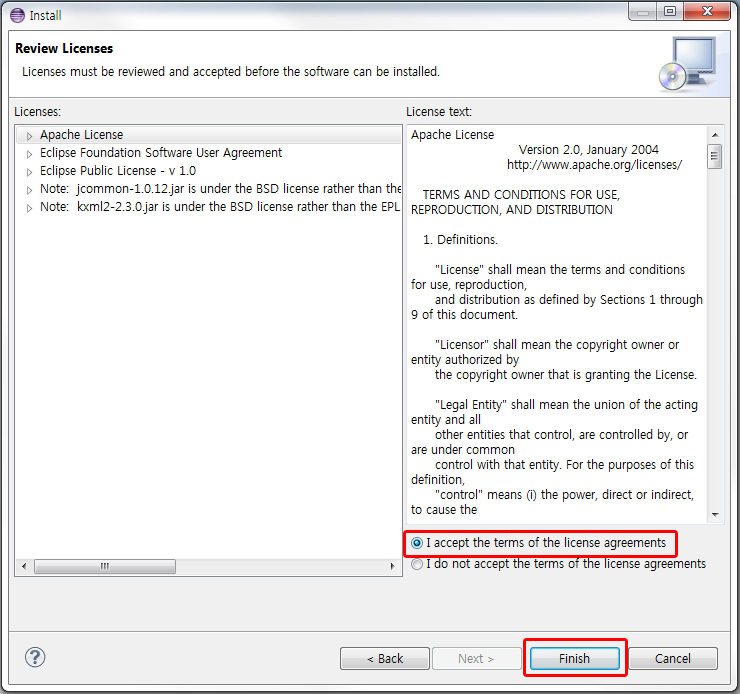
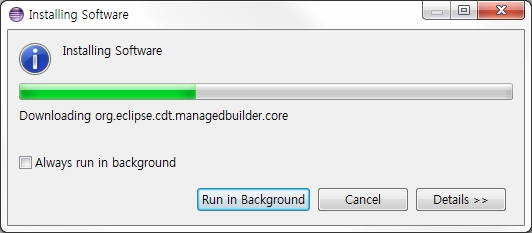
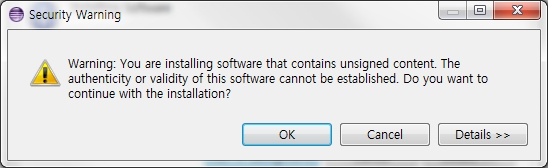
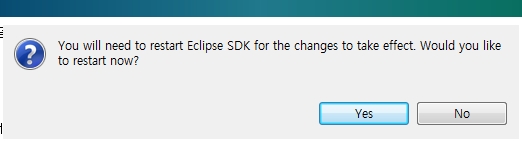
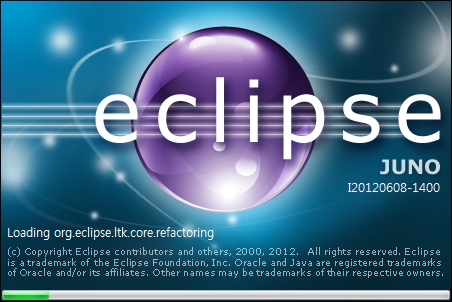
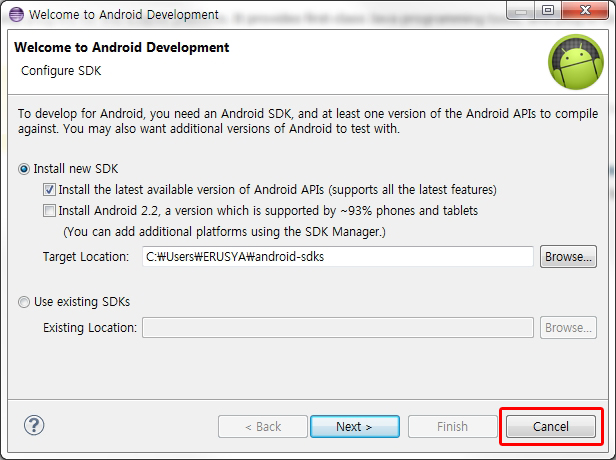
직접 설정을 해 줄 것이기 때문에 Cancel을 누르자...
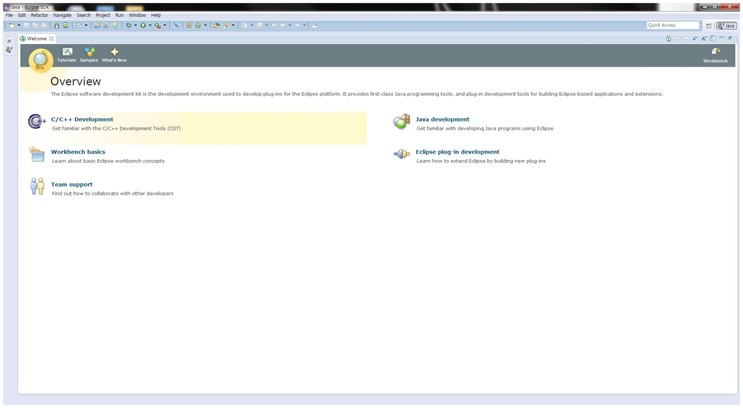
Window > Preference 로 가시면
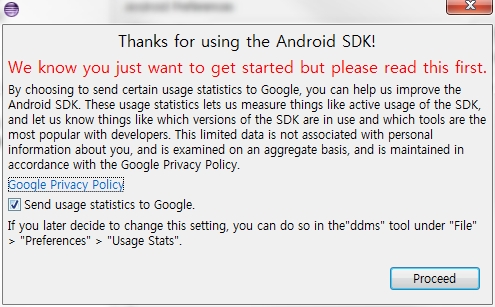
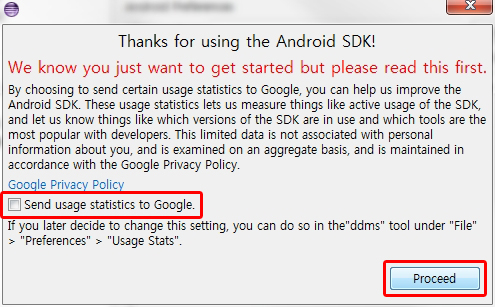
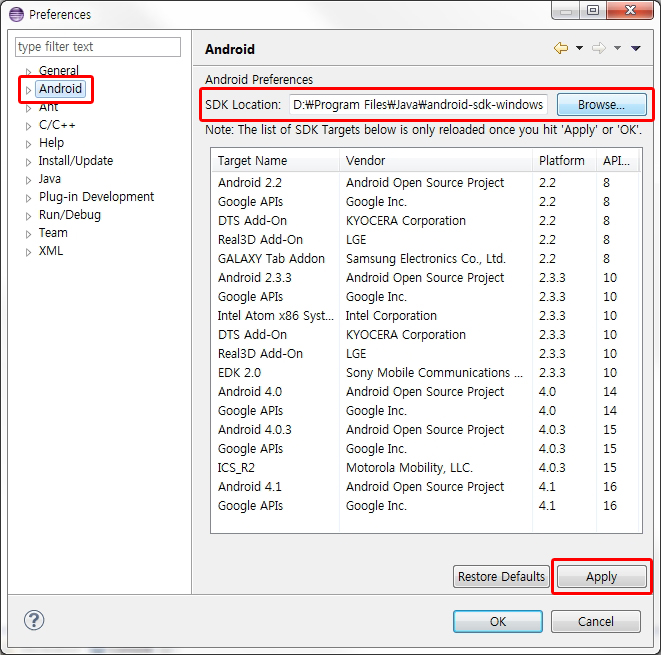
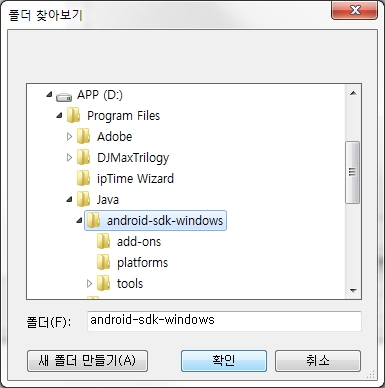
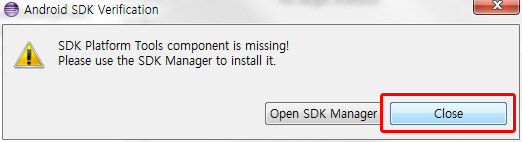
지정이 끝나고 Apply와 확인을 클릭해 주고 나오면 다음과 같이 팝업창이 뜨게 됩니다.
현재 플렛품이 한개도 없는 말이죠
상단 아이콘 중에 화살표 표시와 같이 있는 안드로이드 클릭:D
아니면 바로 팝업창에서 Open SDK Manager를 클릭하셔도 됩니다.
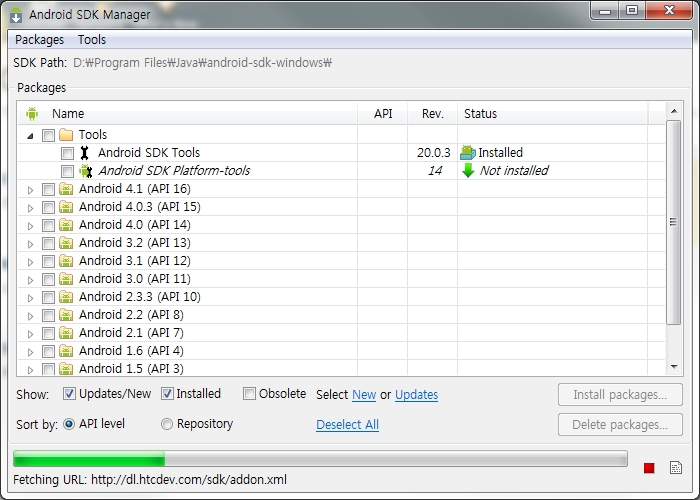
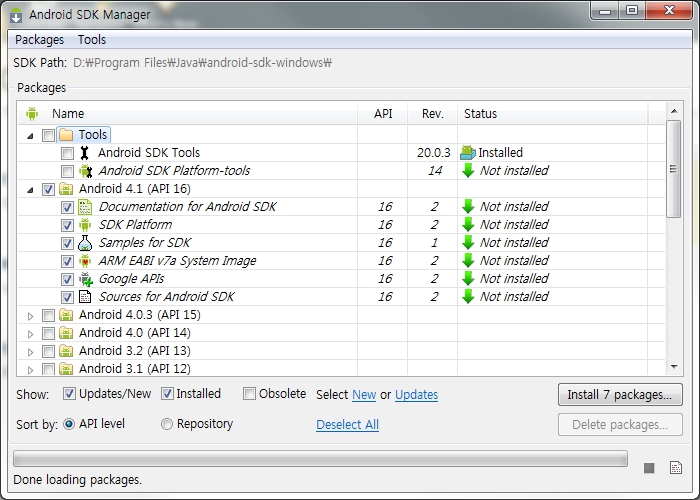
필수 조건은 가장위에 있는 Tools 폴더에 있는 것은 설치해야 됨.
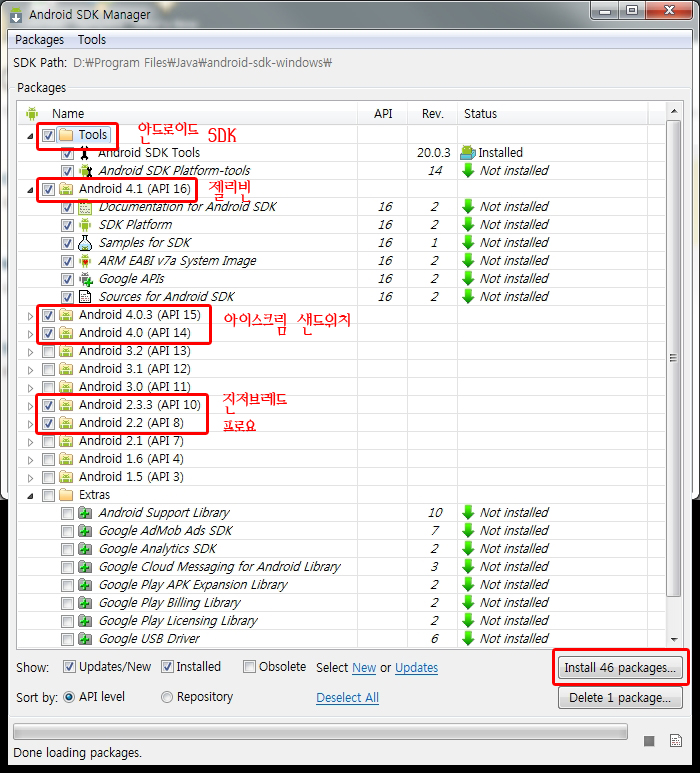
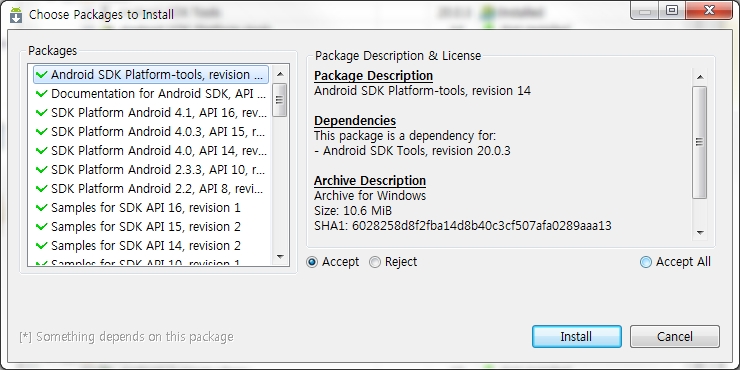
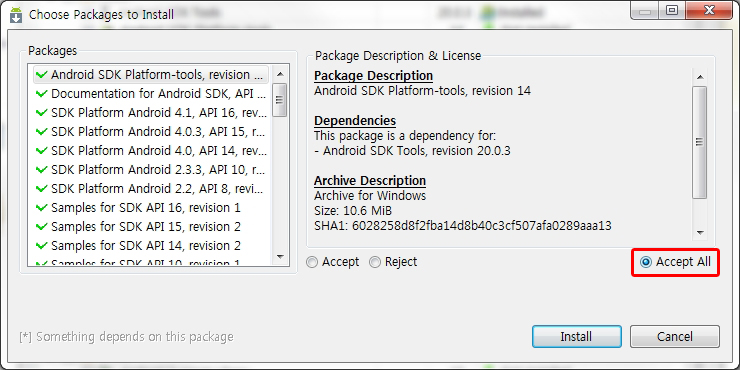
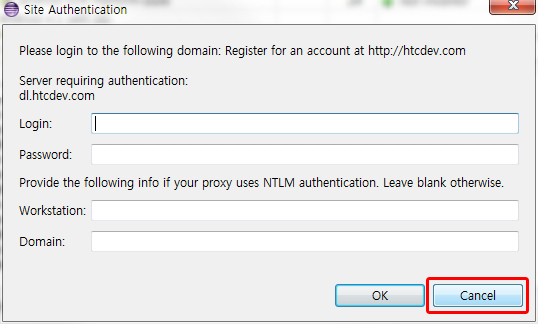
안드로이드는 여러 개의 주변 디바이스나 소프트를 협조해서 쓰기 때문에 해당 자료를 쓸 때 위와 같이 등록창이 뜰 때가 있습니다.
그냥 캔슬...
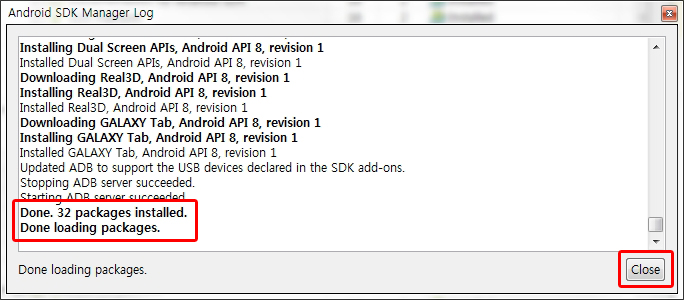
다음과 같이 메시지가 뜨면 모든 설치작업이 끝난 것입니다.
- 1.jpg (98.7KB)(705)
- 2.jpg (197.4KB)(83)
- 3.jpg (210.8KB)(80)
- 4.jpg (271.8KB)(81)
- 5.jpg (45.9KB)(79)
- 6.jpg (54.8KB)(98)
- 7.jpg (31.4KB)(86)
- 8.jpg (106.7KB)(79)
- 9.jpg (176.0KB)(82)
- 10.jpg (29.7KB)(99)
- 11.jpg (137.8KB)(88)
- 12.jpg (176.2KB)(78)
- 13.jpg (296.9KB)(80)
- 14.jpg (58.6KB)(77)
- 15.jpg (52.6KB)(78)
- 16.jpg (194.2KB)(79)
- 17.jpg (213.0KB)(73)
- 18.jpg (407.4KB)(67)
- 19.jpg (173.5KB)(78)
- 20.jpg (188.3KB)(73)
- 21.jpg (98.2KB)(73)
- 22.jpg (158.0KB)(75)
